Gestionar su clase
Con el panel de clase, puede administrar su clase controlando el ritmo de las clases, viendo qué alumnos están conectados con sus dispositivos y eliminando a los alumnos que no deberían estar conectados.
Pulse  en la aplicación pizarra blanca para abrir el panel de clase y revelar sus funciones y controles.
en la aplicación pizarra blanca para abrir el panel de clase y revelar sus funciones y controles.
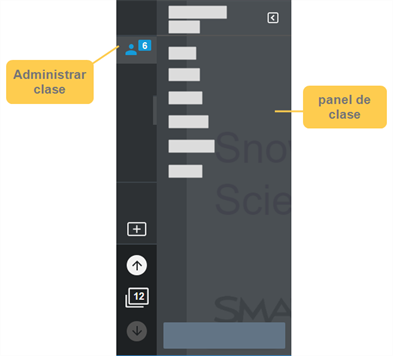
Para ayudar al alumno a unirse a una clase, deberá proporcionarles su ID de clase. El ID de clase se encuentra en el panel de clase. Pulse para abrir el panel de clase y, a continuación, pulse
para abrir el panel de clase y, a continuación, pulse .
.
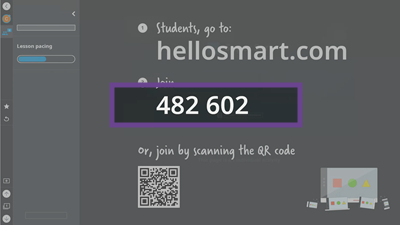
Use la función de ritmo de clases para controlar la navegación por las clases en los dispositivos del alumno conectados. Haga que el alumno le siga mientras pasa las páginas para el aprendizaje sincrónico o permítales navegar de forma independiente para el aprendizaje asincrónico. Una vez que el alumno esté conectado a una actividad, puede determinar el ritmo de la clase que desea usar.
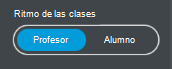
Tipo de ritmo | Descripción |
|---|---|
Ritmo para docentes | Cuando el ritmo del profesor está activado, los alumnos ven la actividad y cualquier otra página del archivo de la clase en sus dispositivos, pero no pueden pasar las páginas de forma independiente. Seguirán página a página mientras los guía a través de la lección en la pantalla. Cuando pasa la página de una actividad, el alumnado podrá empezar la actividad. Pueden continuar jugando hasta que pase la página. |
Ritmo del alumnado | Cuando está activo el ritmo del alumnado, los estudiantes podrán pasar las páginas de forma independiente, comenzando y completando las actividades a su propio ritmo. El ritmo del alumno es especialmente útil si su clase incluye una serie de páginas de presentación que utiliza para explicar un concepto seguidas de una serie de páginas de actividades en las que el alumno prueba su conocimiento del concepto que acaba de enseñar. Cuando termine de usar las páginas de su presentación para enseñar un concepto, active el ritmo para que el alumno pueda jugar a través de las páginas de actividades que ha configurado, trabajando a su propio ritmo. Debido a que el alumno puede navegar y reproducir actividades de forma independiente en sus dispositivos, usted es libre de moverse por la clase, proporcionando orientación y comentarios a cada alumno. |
Use la lista de clase para ver qué estudiantes están conectados a su clase y el botón de Editar lista de clase para eliminar a estudiantes de su clase.
Ver qué alumnos están conectados
Pulse
 para abrir el panel de clase.
para abrir el panel de clase.Aparecerá una lista de alumnos conectados:
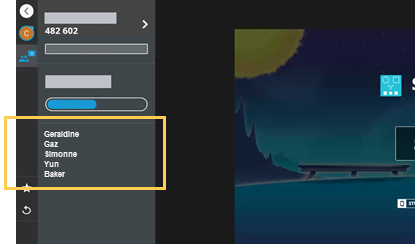
Eliminar al alumno
En el Modo presentación, seleccione
 .
.Se abre el panel de clase.
Seleccione Editar.
Las casillas de verificación junto a los nombres de todos los estudiantes conectados aparecen en el panel de clase.
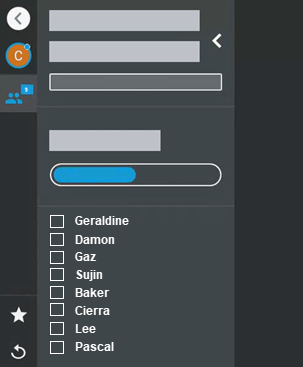
Seleccione el alumno que desea eliminar y, a continuación, seleccione Eliminar.
El alumno seleccionado se eliminará de la actividad.